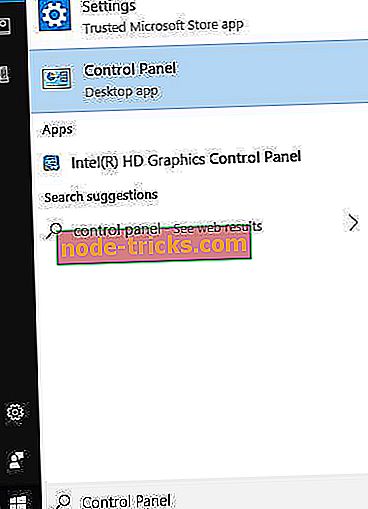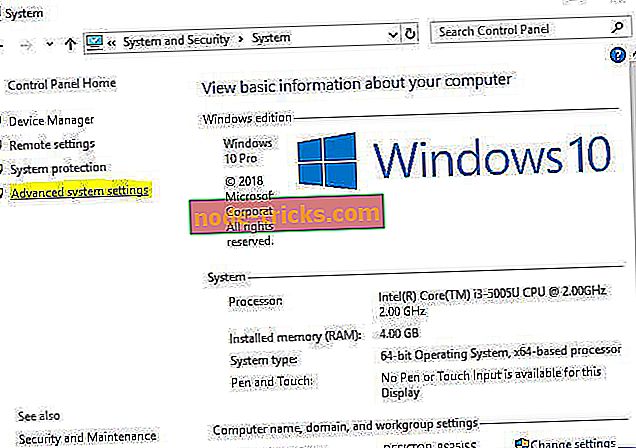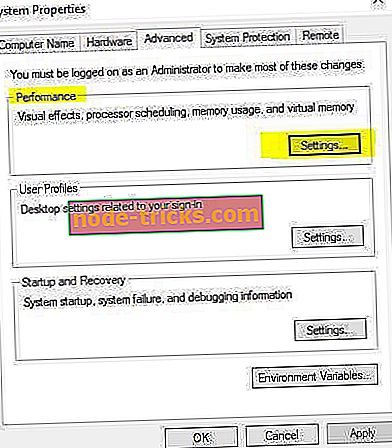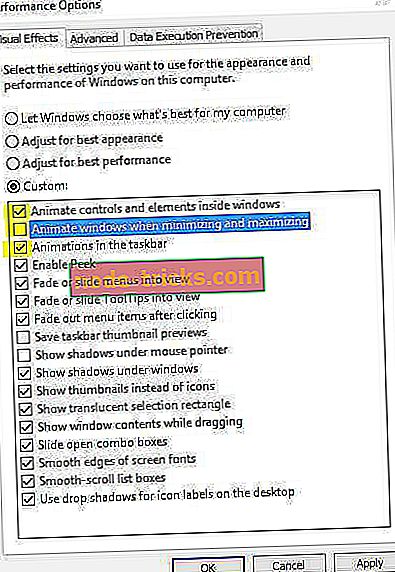Як вимкнути анімацію в Windows 10
Як вимкнути анімацію у Windows 10 на моєму ПК або ноутбуці?
- З Властивості системи
- З функції легкого доступу
- На панелі керування
Для тих з вас, хто встановив технічний попередній перегляд Windows 10 на своїх пристроях, можливо, вам буде цікаво, як можна повністю вимкнути функцію анімації, яку ви маєте. Ну, ви побачите, що справа не в тому, щоб дізнатися, як відключити анімацію в Windows 10, і це займе у вас лише пару хвилин, якщо ви будете стежити за покроковими навчальними посібниками нижче.

Microsoft представила серед багатьох інших функцій вікно анімації, що ви отримуєте тільки з новою Windows 10 і, хоча ця анімація тільки показує, коли ви відкриваєте нове вікно або ви закриваєте попередній один деякі користувачі Windows 10 стають досить дратують його.
Вимкніть функцію анімації в Windows 10: як це зробити?
1. З Властивості системи
- Натисніть і утримуйте кнопку «Windows» і кнопку «R», щоб відкрити вікно «Виконати».
- У полі «Виконати» напишіть наступне: «Sysdm.cpl», але без лапок.
- Натисніть кнопку "Enter" на клавіатурі.
- Тепер ви повинні мати перед вікном "Властивості системи".
- У вікні «Властивості системи» потрібно клацнути лівою кнопкою миші або натиснути на вкладку «Додатково», розташовану у верхній частині вікна.
- У вас буде тема "Продуктивність", де вам потрібно буде клацнути лівою кнопкою миші або натиснути кнопку "Налаштування".
- Тепер ви повинні мати перед вікном "Параметри продуктивності".
- Клацніть лівою кнопкою миші або торкніться вкладки «Візуальні ефекти», розташованої у верхній частині цього вікна.
- Клацніть лівою кнопкою миші на опції "Custom", що є у цьому вікні.
- У вас буде список анімацій, які можуть з'явитися у вашій системі Windows 10. \ t З списку, якщо ви хочете вимкнути одну або декілька з них, потрібно лише клацнути лівою кнопкою миші в полі ліворуч від імені анімації, щоб видалити її.
- Далі потрібно клацнути лівою кнопкою миші або натиснути кнопку "Застосувати", яку ви маєте в нижній правій частині цього вікна, щоб зберегти зміни, внесені до функції анімації.
- Клацніть лівою кнопкою миші на кнопці «ОК», щоб закрити це вікно.
- Перейдіть і перевірте, чи залишилися анімації після вимкнення цієї функції в операційній системі Windows 10. \ t
2. З функції легкого доступу
- Клацніть лівою кнопкою миші на функції «Пошук» у вікні «Пуск» Windows 10.
- Напишіть у вікні пошуку наступні "Налаштування ПК"
- Після завершення пошуку натисніть кнопку "Enter" або клацніть лівою кнопкою миші або торкніться піктограми "Настройки ПК".
- Розташований на лівій стороні в функції налаштувань ПК, у вас буде опція "Простота доступу".
- Клацніть лівою кнопкою миші або торкніться опції "Легкий доступ".
- Тепер, коли ви знаходитесь у вікні "Простота доступу", потрібно клацнути лівою кнопкою миші або натиснути на функцію "Інші опції".
- Тепер, якщо ви хочете вимкнути анімацію, вам потрібно лише помістити перемикач у стан «Вимкнути» під функцією «Відтворення анімації в Windows».
3. На панелі керування
- На панелі пошуку Windows 10 натисніть Панель керування, виберіть та відкрийте її
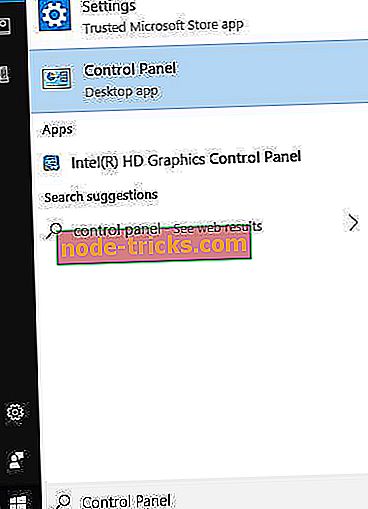
- Натисніть "Система та безпека"
- Натисніть "Система"
- Виберіть "Додаткові параметри системи" та натисніть кнопку
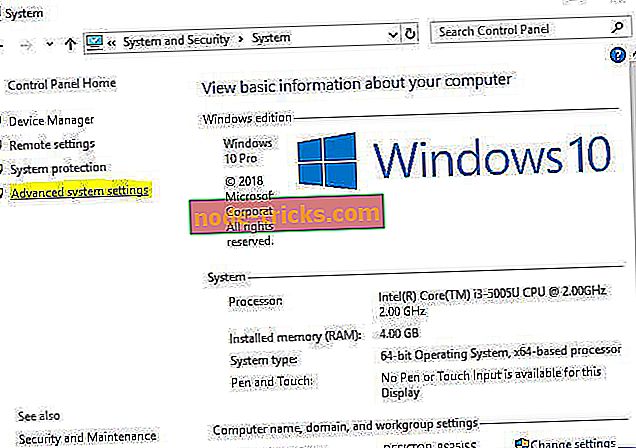
- Натисніть "Налаштування" на вкладці "Властивості"
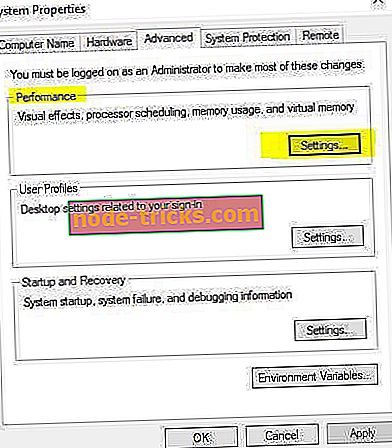
- Зніміть прапорці анімації, які потрібно вимкнути, і натисніть "Застосувати"
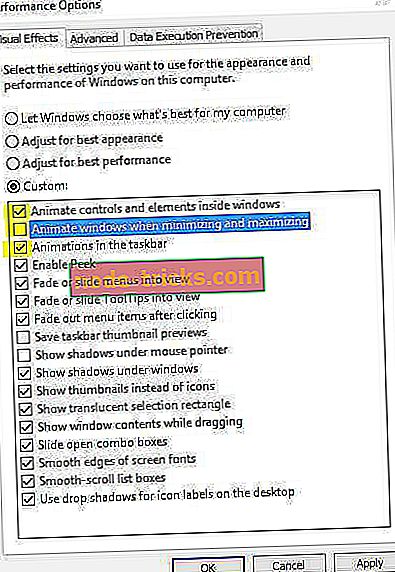
Ось вам! Тепер комп'ютер працюватиме швидше.
Виконуючи будь-який з вищезазначених методів, вимкніть анімацію в Windows 10, і тепер ви також зможете дізнатися, звідки ви можете знову включити їх, якщо ви захочете це зробити. Будь ласка, напишіть нам нижче будь-які інші питання, пов'язані з цією статтею, і ми допоможемо вам якнайшвидше.